ถ้าคุณเปิดสมุดรายชื่อ Outlook และไม่เห็นชื่อหรือที่อยู่อีเมลที่คุณกําลังค้นหา คุณอาจต้องเลือกสมุดรายชื่ออื่นจากรายการสมุดรายชื่อ ถ้าคุณพบว่าคุณเลือกสมุดรายชื่ออื่นบ่อยๆ คุณสามารถเปลี่ยนสมุดรายชื่อเริ่มต้นที่แสดงเมื่อคุณเปิดสมุดรายชื่อ
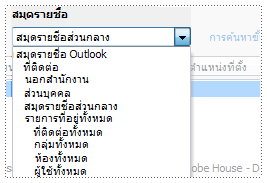
ตัวอย่างของรายการสมุดรายชื่อ
เปลี่ยนสมุดรายชื่อเริ่มต้น
ที่ติดต่อในโฟลเดอร์ ที่ติดต่อ ของคุณจะประกอบขึ้นเป็นเนื้อหาของสมุดรายชื่อ Outlook ถ้าคุณสร้างโฟลเดอร์ที่ติดต่ออื่นๆ แต่ละโฟลเดอร์เหล่านี้จะแสดงอยู่ในรายการสมุดรายชื่อซึ่งคุณสามารถเลือกได้
ถ้าบริษัทของคุณมีสมุดรายชื่อส่วนกลาง (GAL) คุณจะเห็นในรายการสมุดรายชื่อเช่นกัน
บอกฉันเพิ่มเติมเกี่ยวกับสมุดรายชื่อ
-
สมุดรายชื่อส่วนกลาง (GAL) เมื่อต้องการแสดง Microsoft Exchange Server สมุดรายชื่อนี้ GAL จะประกอบด้วยชื่อและที่อยู่อีเมลของทุกคนในองค์กรของคุณ GAL จะถูกกําหนดค่าโดยอัตโนมัติด้วยบัญชีผู้ใช้ Exchange ผู้ดูแลระบบ Exchange หรือผู้ดูแลระบบเครือข่ายจะสร้างและดูแล GAL GAL ยังสามารถประกอบด้วยที่อยู่อีเมลสําหรับที่ติดต่อภายนอก รายชื่อการแจกจ่าย ห้องประชุม และอุปกรณ์
-
สมุดที่อยู่ของ Outlook สมุดรายชื่อนี้ไม่จําเป็นต้องให้คุณใช้บัญชีผู้ใช้ Exchange สมุดรายชื่อ Outlook จะถูกสร้างขึ้นโดยอัตโนมัติ และมีที่ติดต่อในโฟลเดอร์ที่ติดต่อเริ่มต้นของคุณที่แสดงที่อยู่อีเมลหรือหมายเลขโทรสาร ที่ติดต่อเหล่านี้จะแสดงในกล่องโต้ตอบ สมุดรายชื่อ เมื่อคุณคลิก ที่ติดต่อ ในรายการ สมุดรายชื่อ
ถ้าคุณสร้างโฟลเดอร์ที่ติดต่อเพิ่มเติม คุณสามารถตั้งค่าคุณสมบัติสำหรับแต่ละโฟลเดอร์เพื่อใส่ที่ติดต่อเป็นส่วนหนึ่งของสมุดรายชื่อ Outlook
-
บนแถบเครื่องมือ มาตรฐาน ให้คลิก สมุดรายชื่อ
เคล็ดลับ: คุณยังสามารถเปิดสมุดรายชื่อโดยคลิก สมุดรายชื่อ บนเมนู เครื่องมือ
-
คลิก เครื่องมือ แล้วคลิก ตัวเลือก
หมายเหตุ: ถ้าคุณเปิดสมุดรายชื่อจากข้อความที่เปิด เมนู เครื่องมือ จะไม่พร้อมใช้งาน สมุดรายชื่อต้องเปิดด้วยวิธีใดวิธีหนึ่งที่อธิบายไว้ในขั้นตอนที่ 1
-
ในกล่อง แสดงรายการที่อยู่นี้ก่อน ให้คลิกชือของสมุดรายชื่อที่คุณต้องการ
-
คลิก ตกลง แล้วปิดสมุดรายชื่อ











